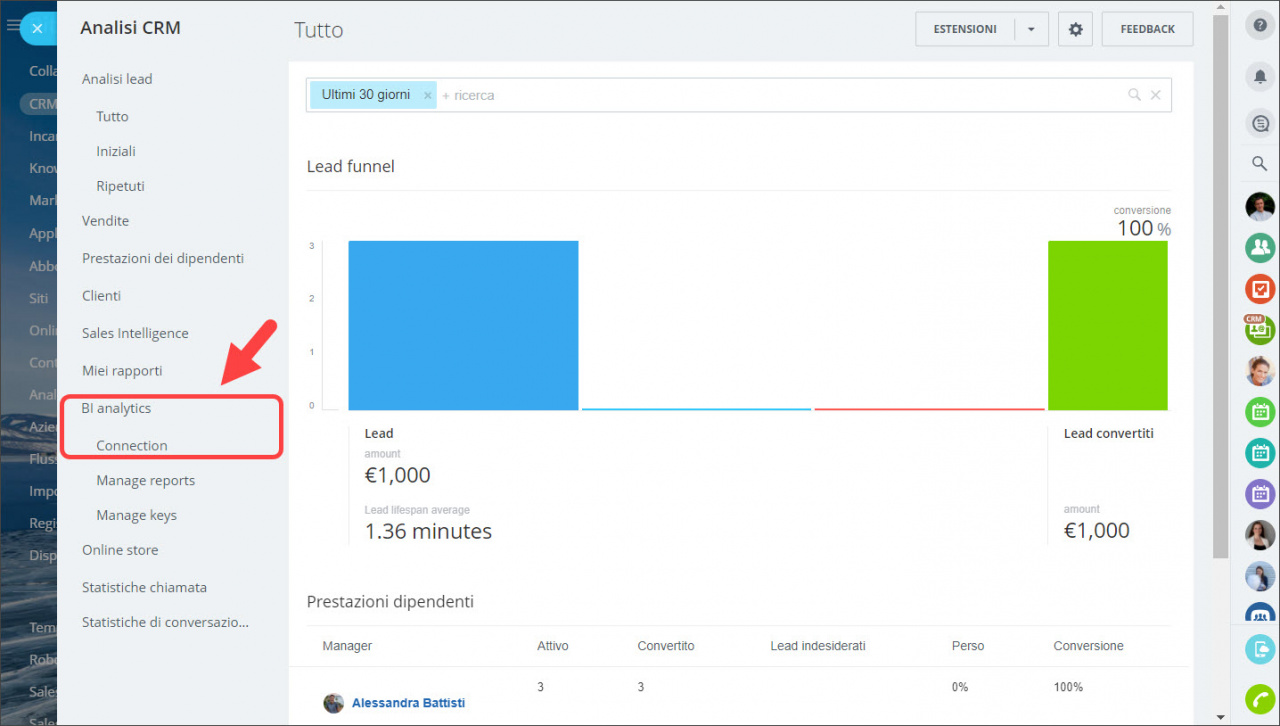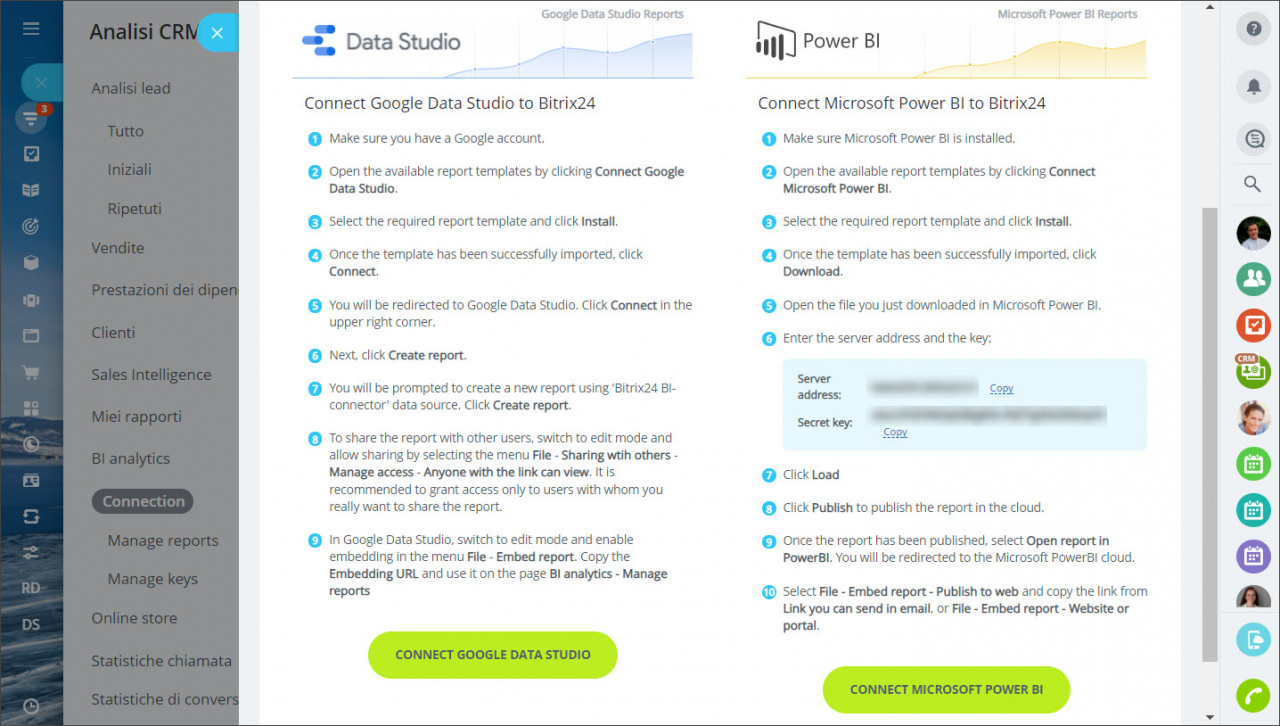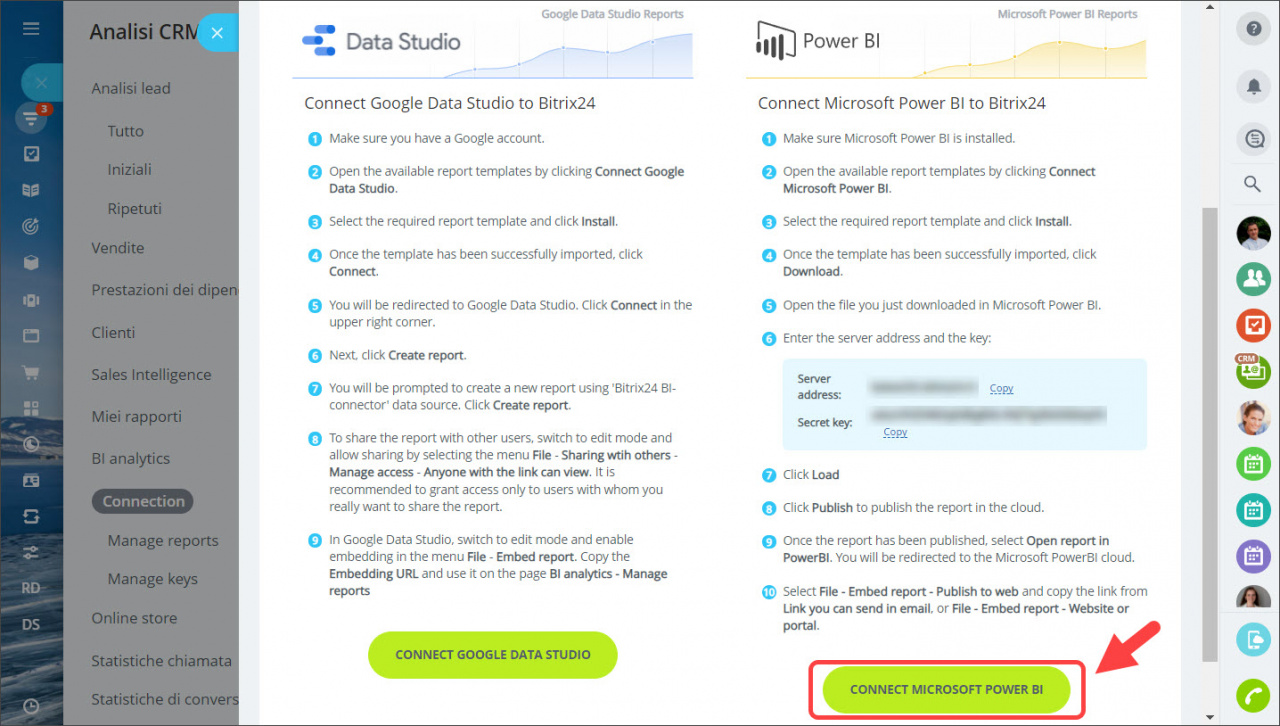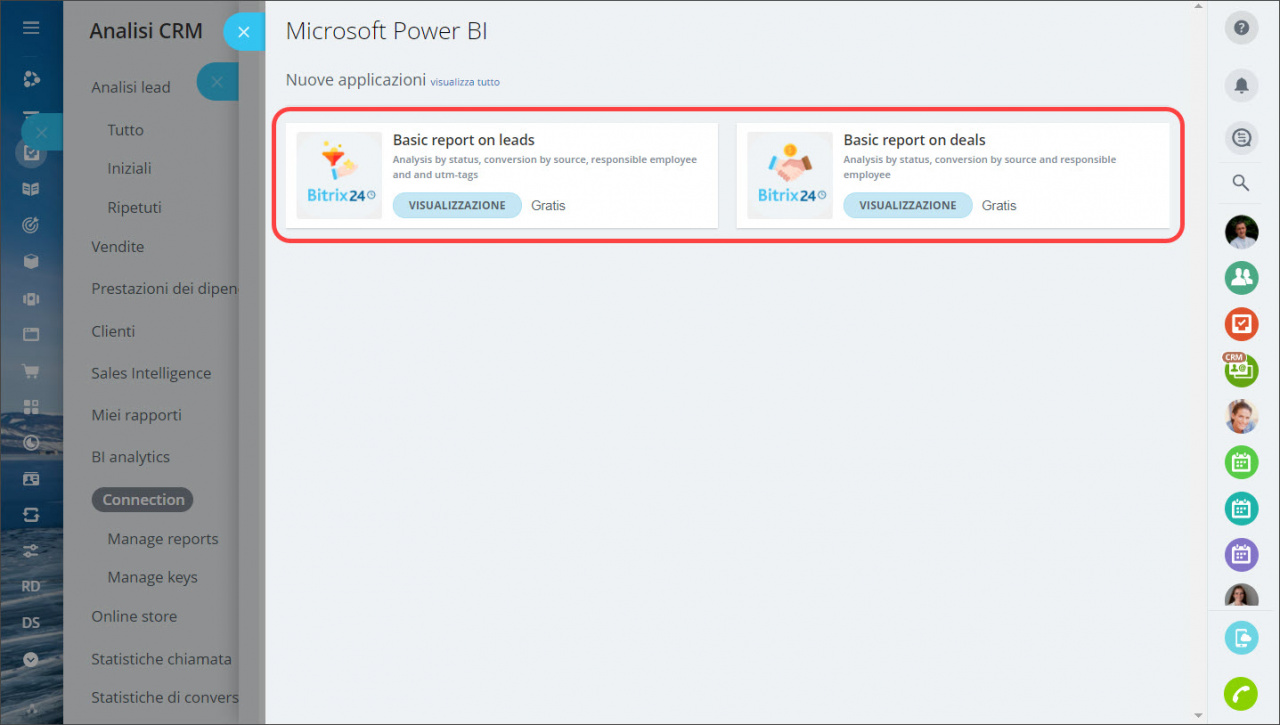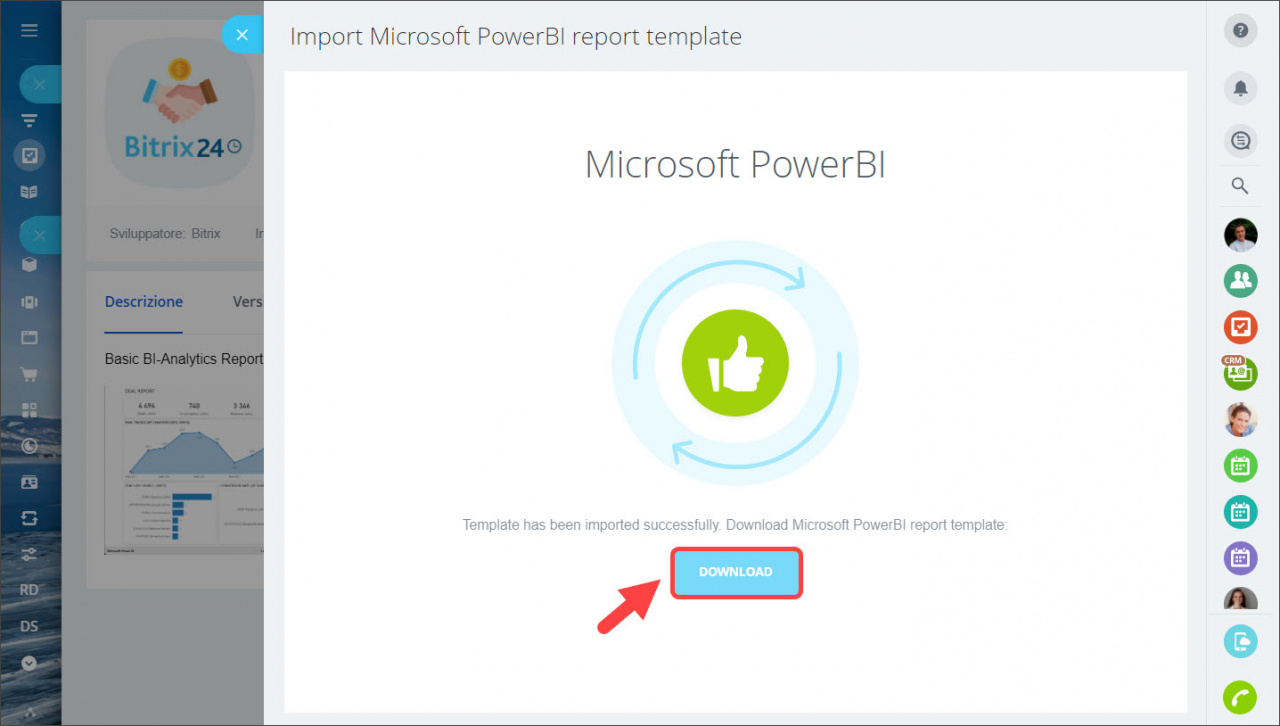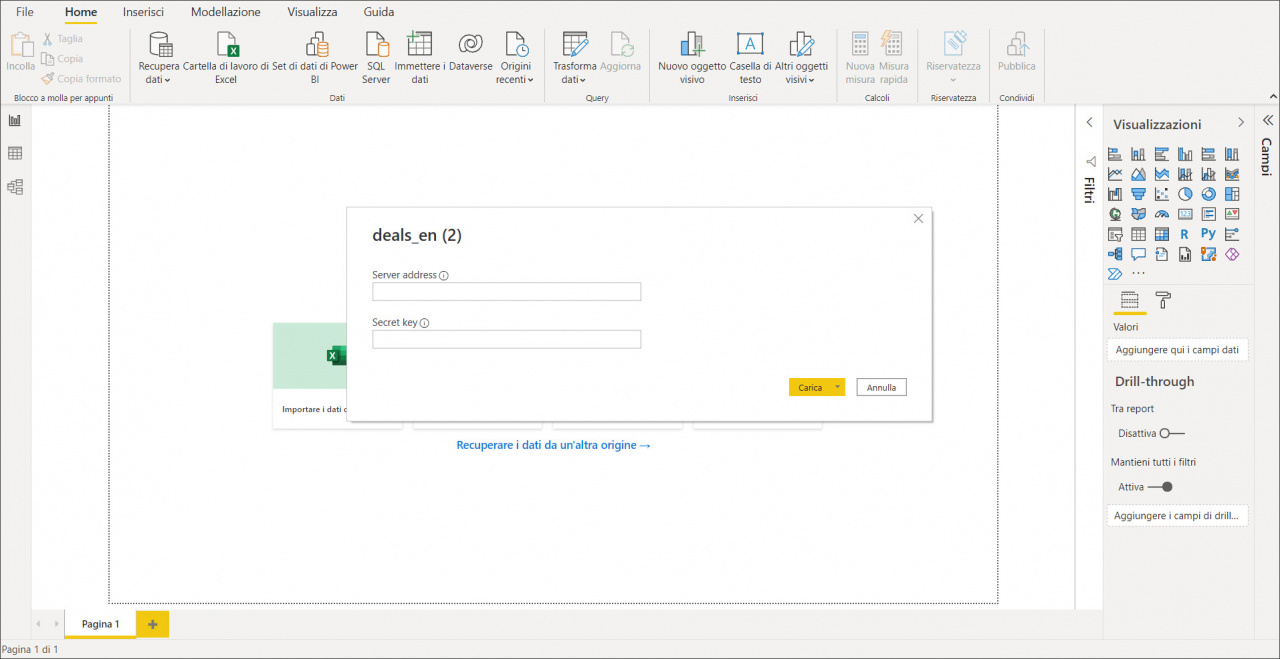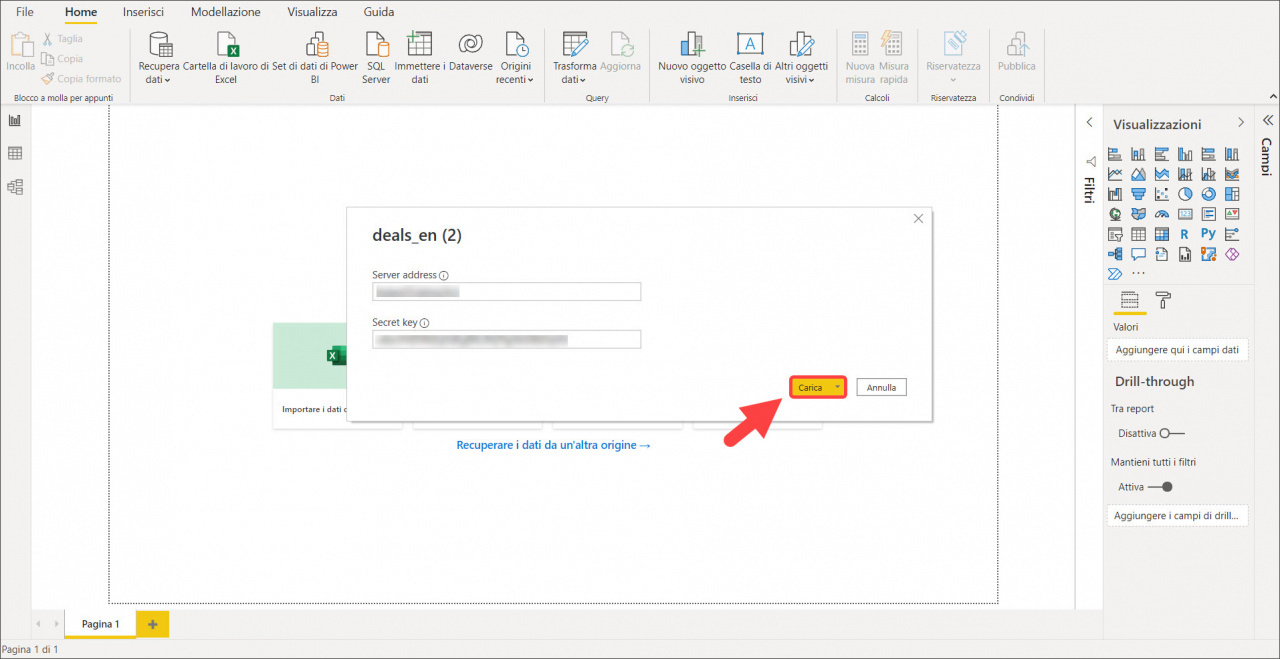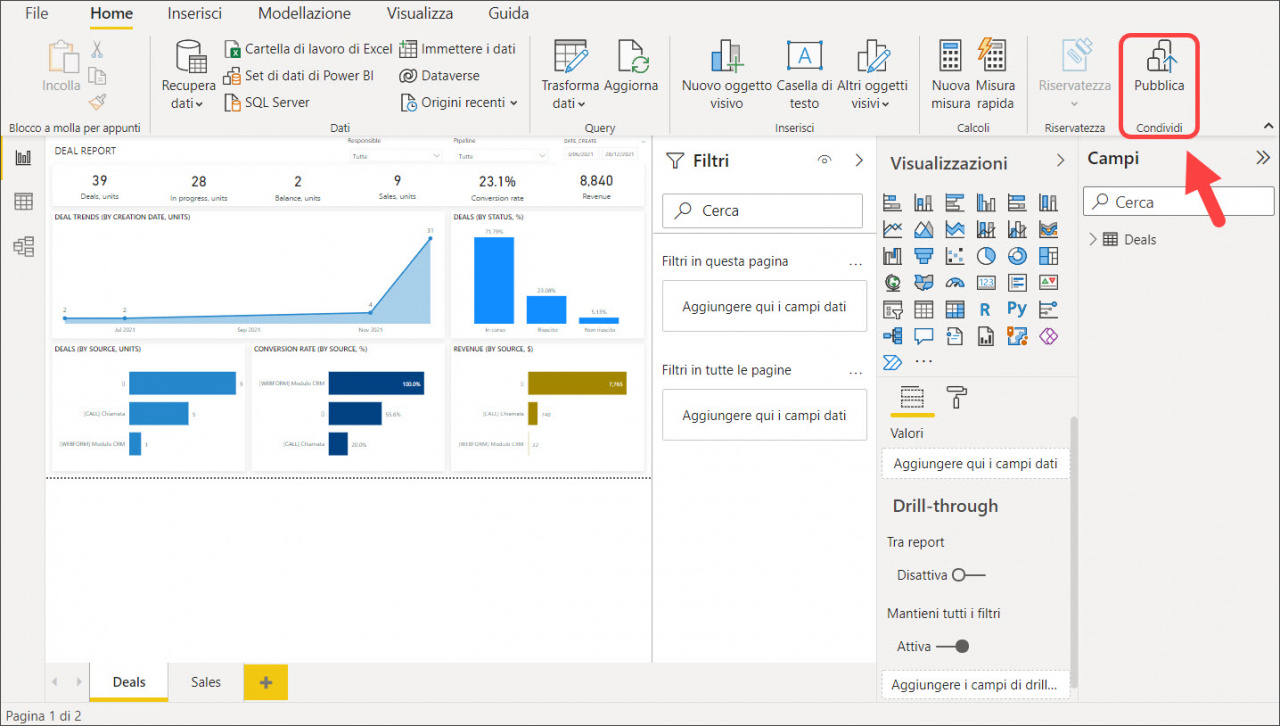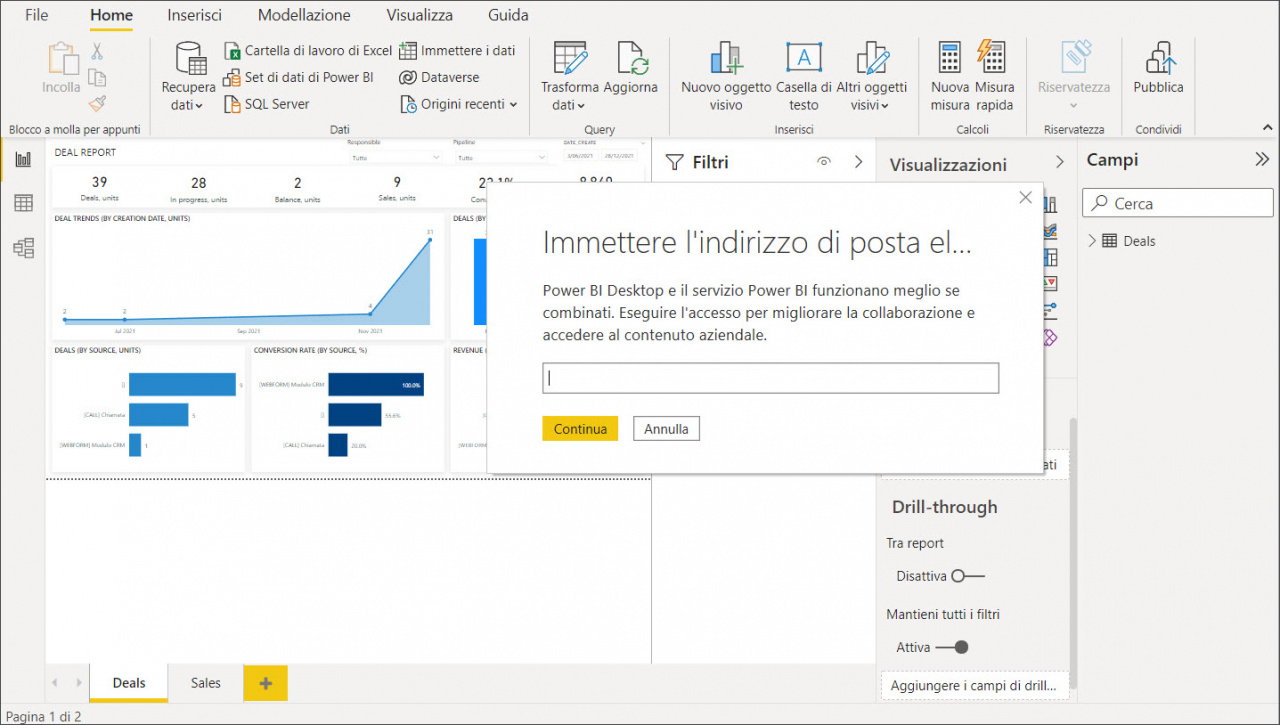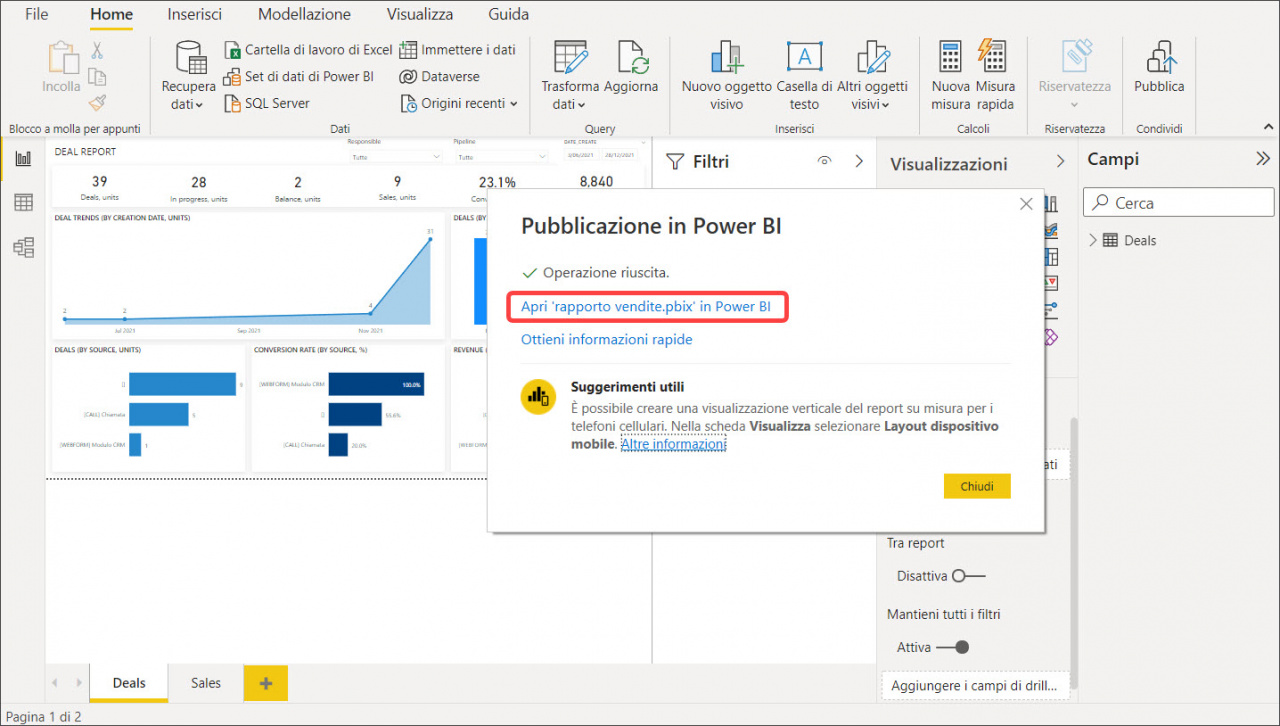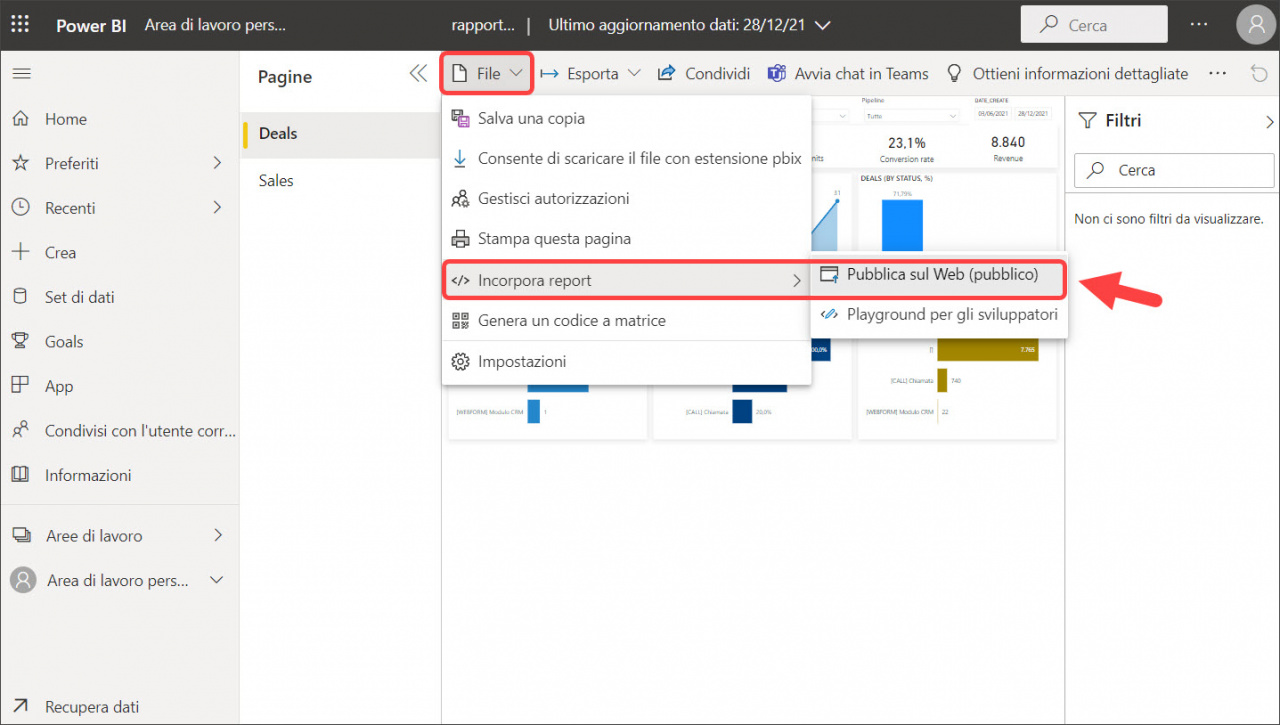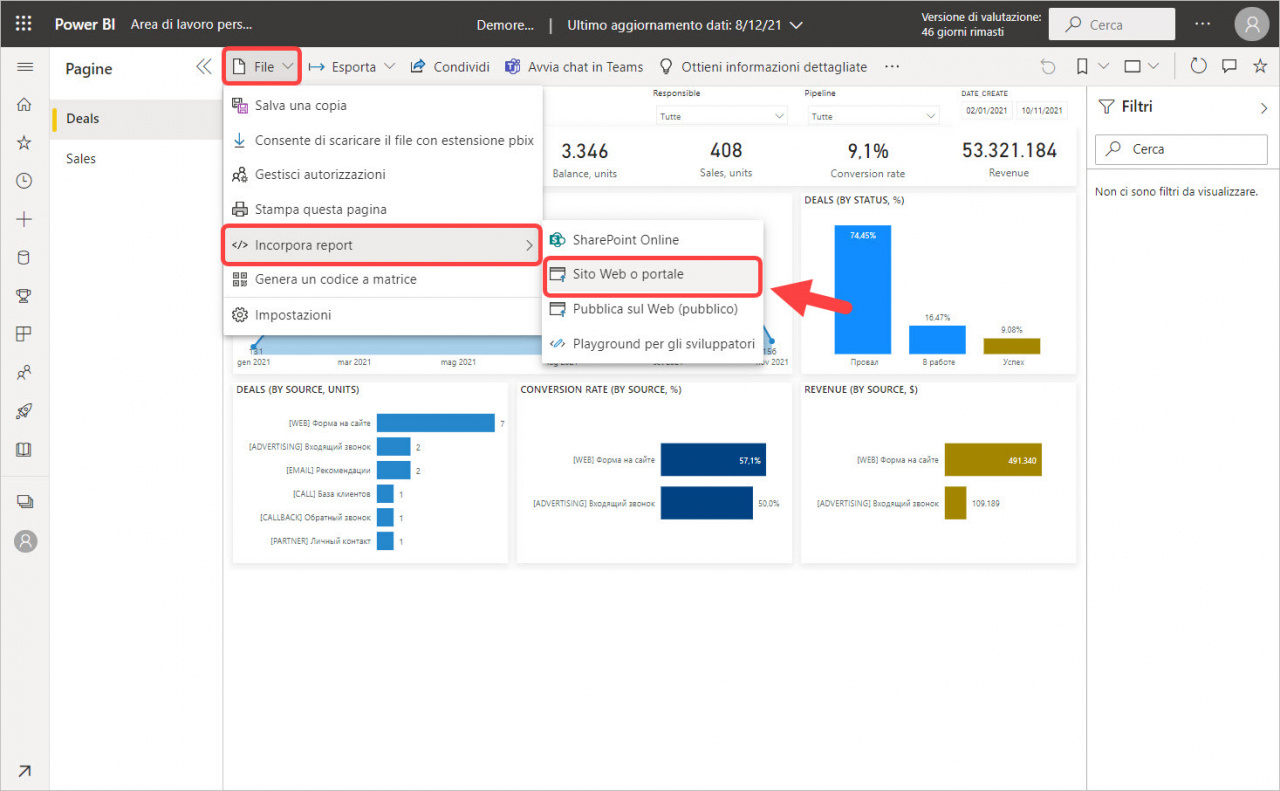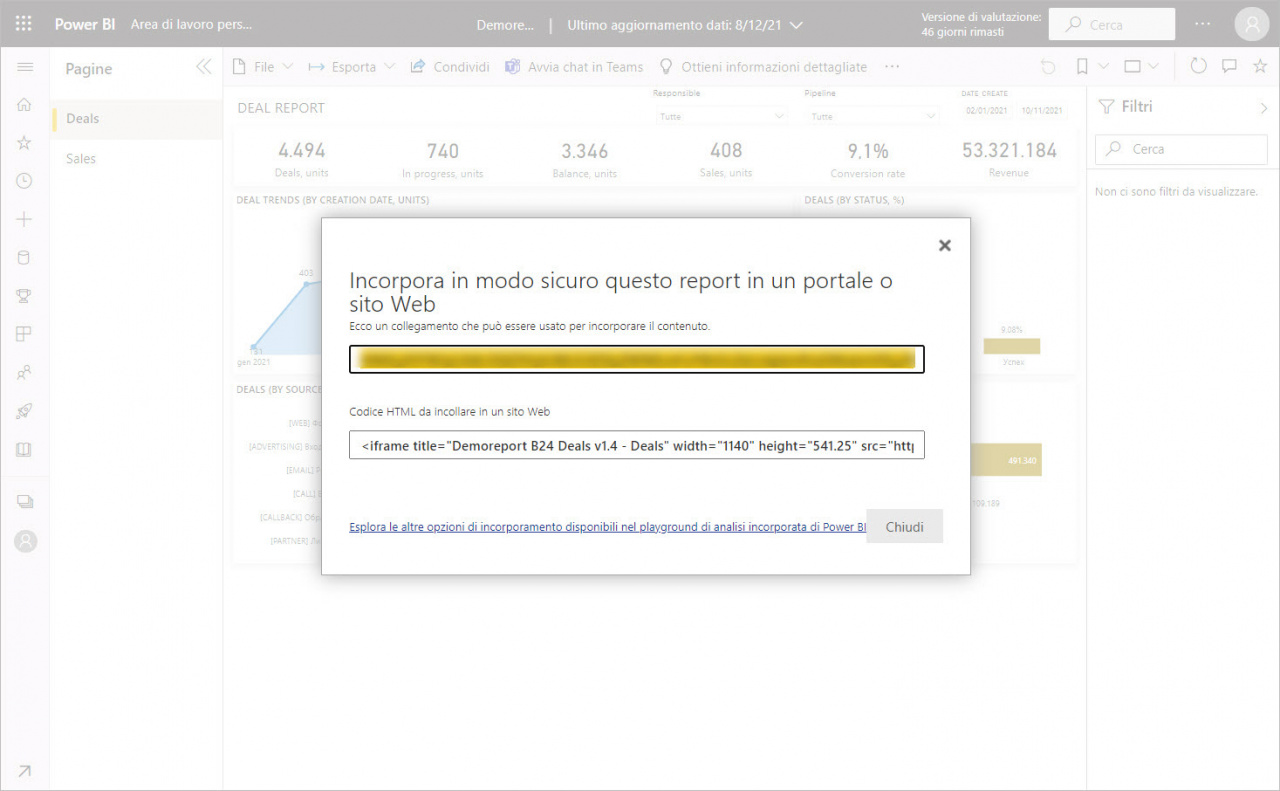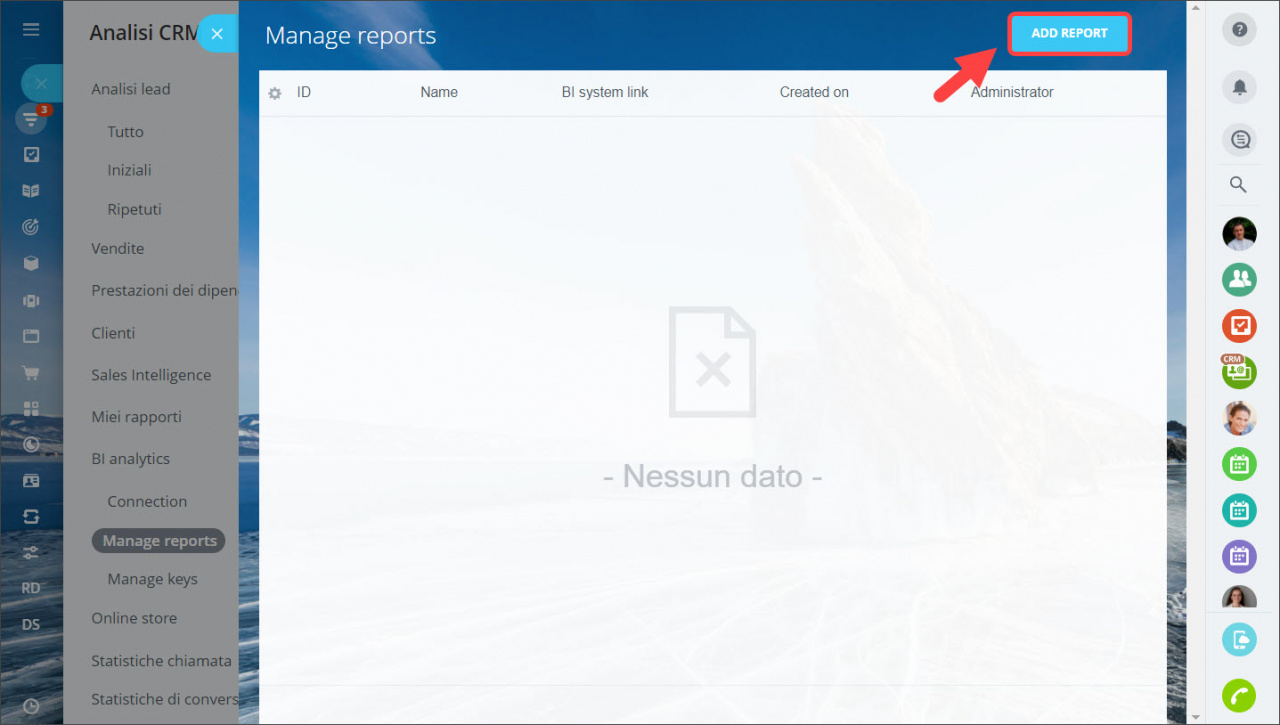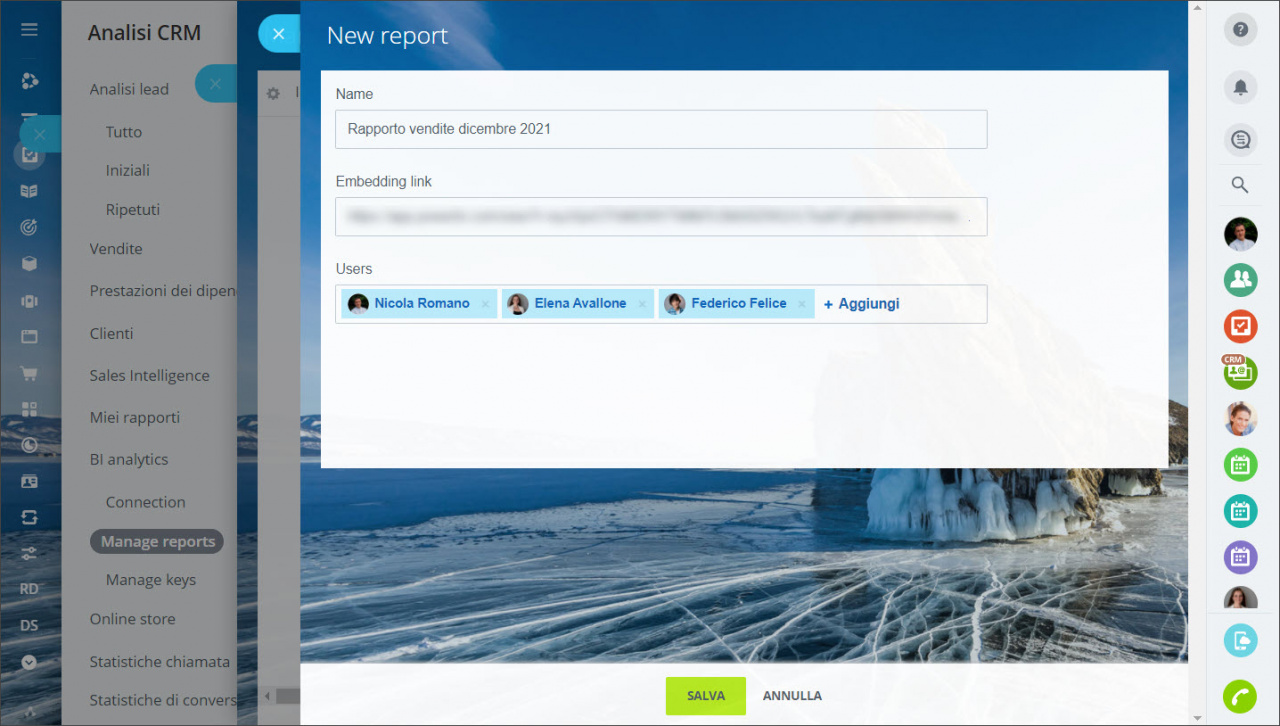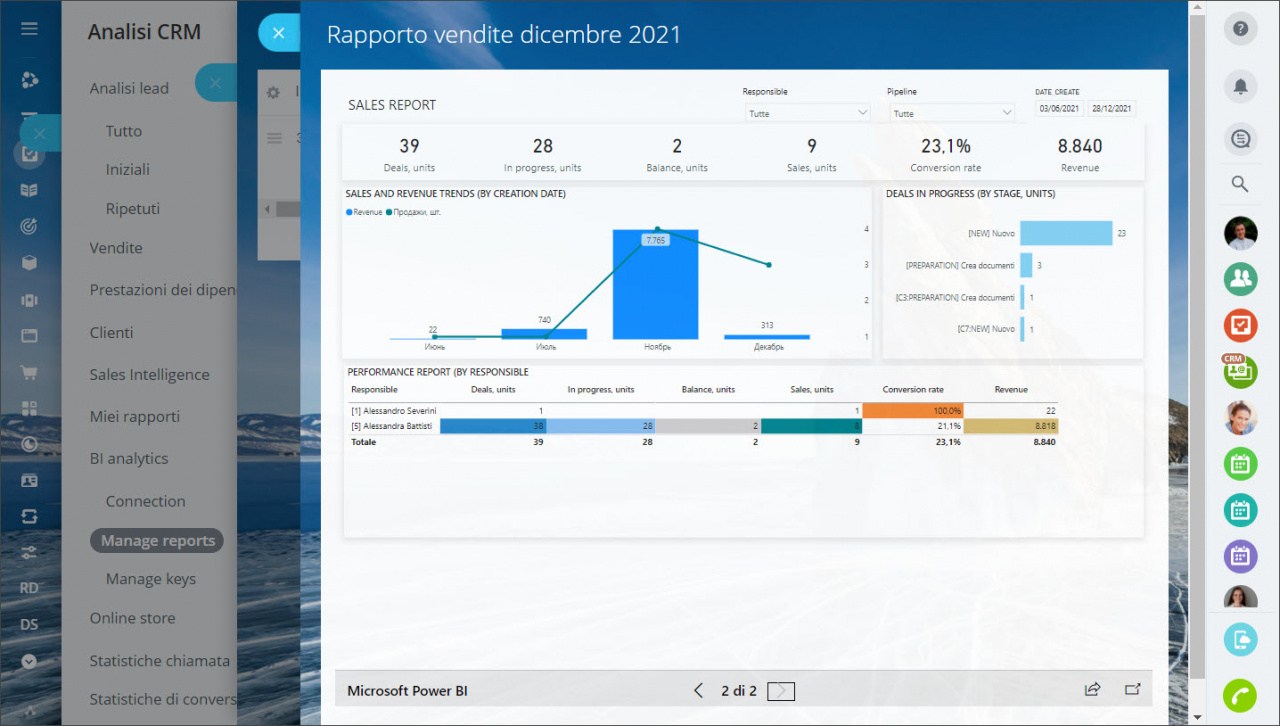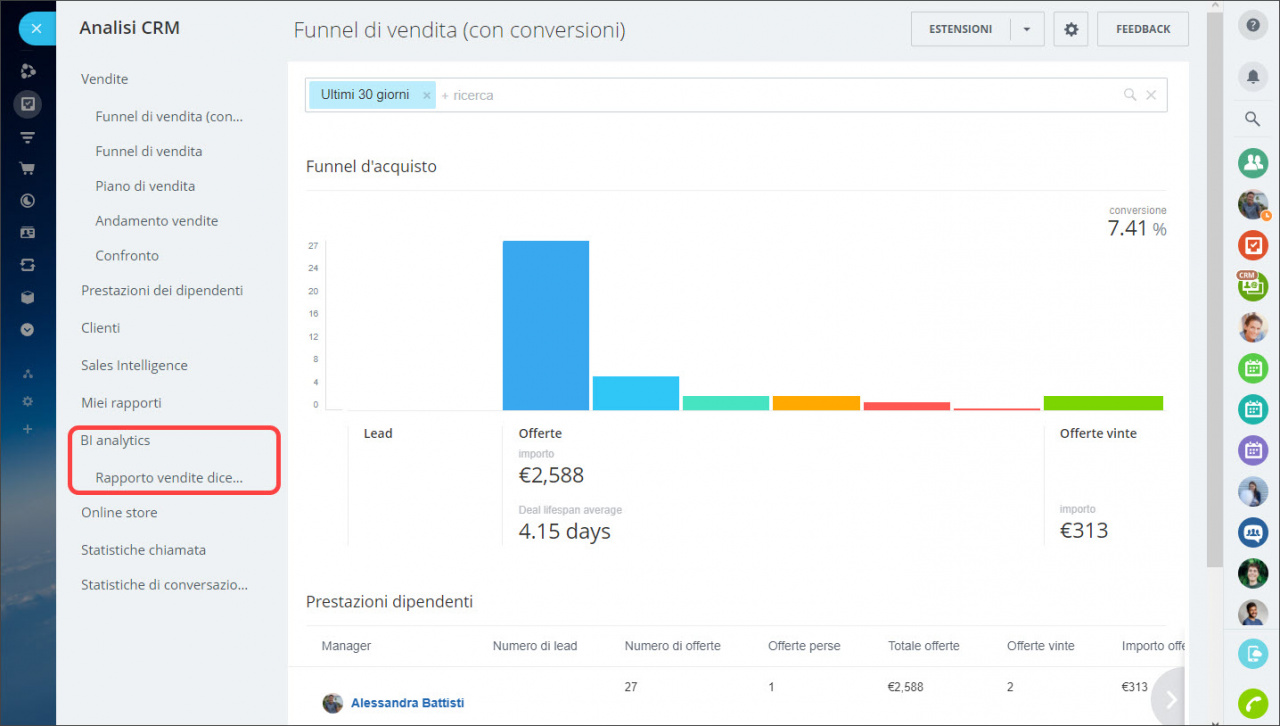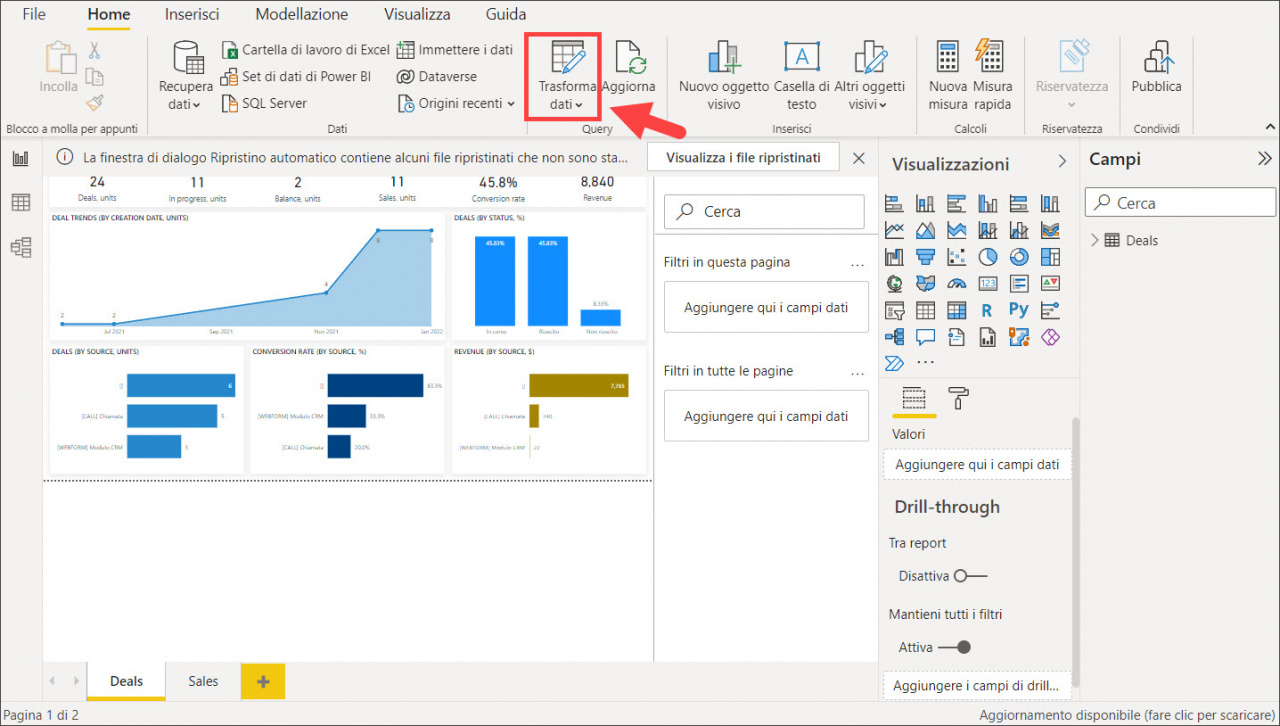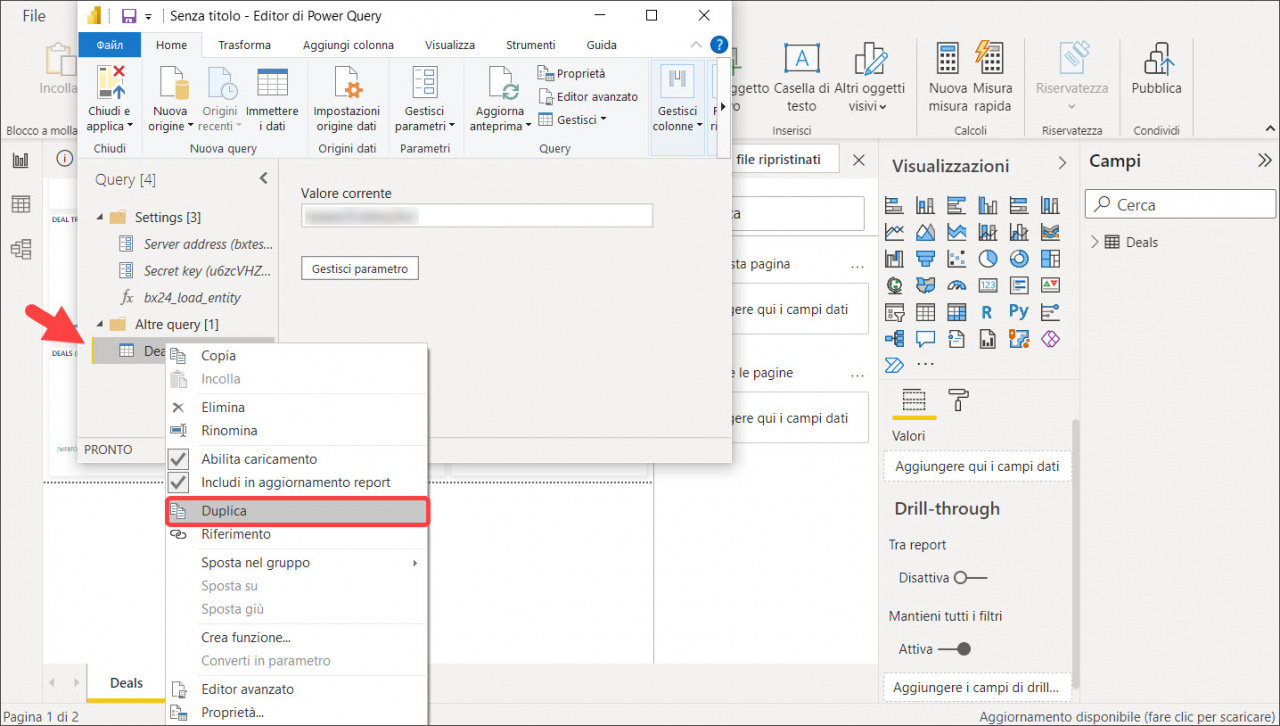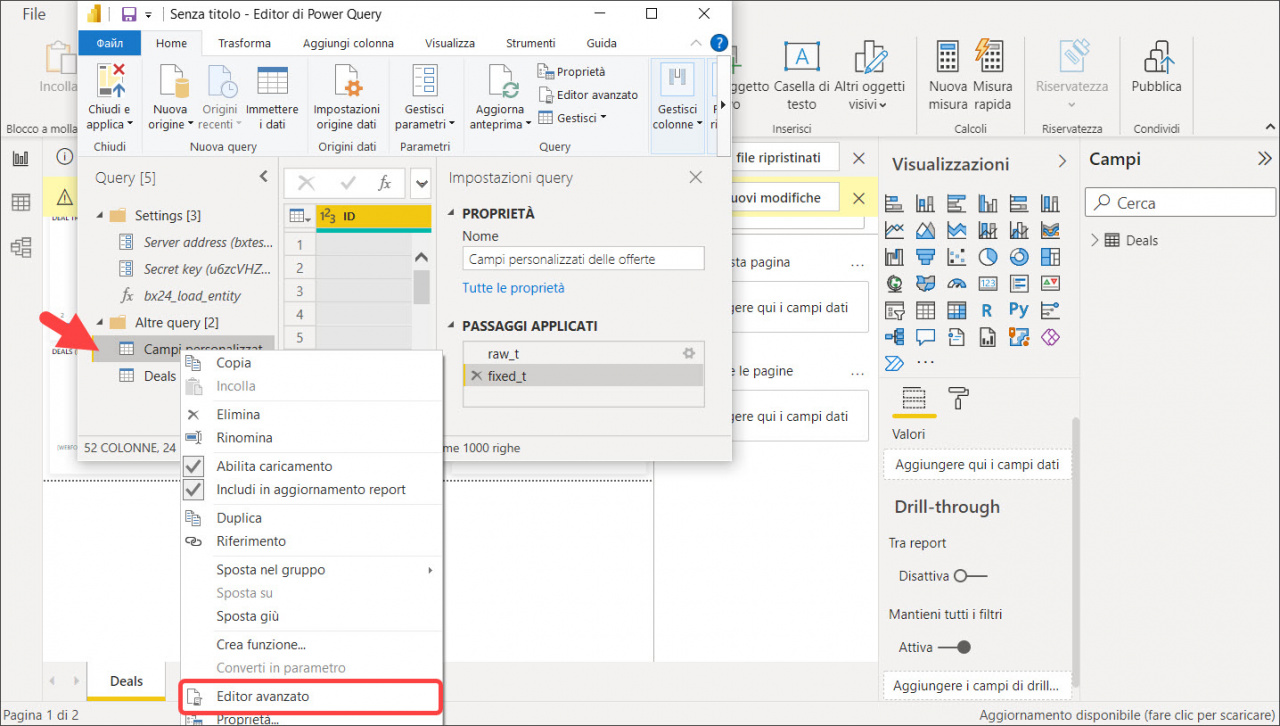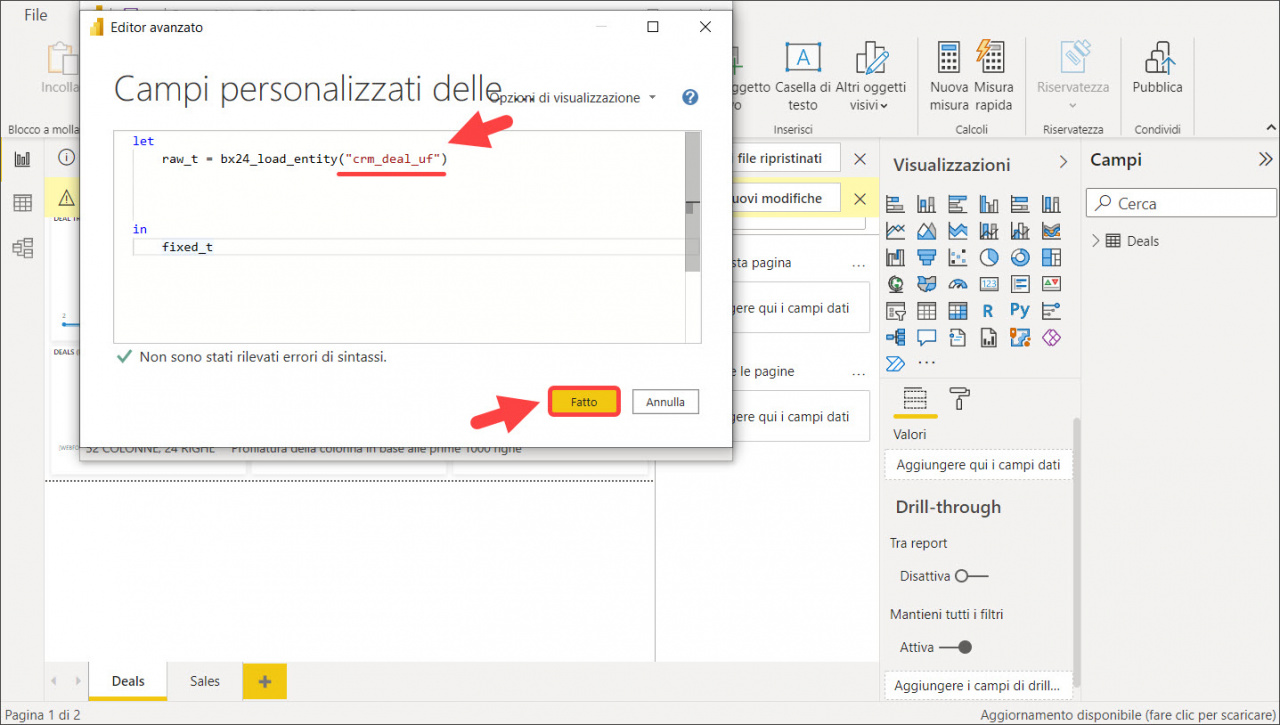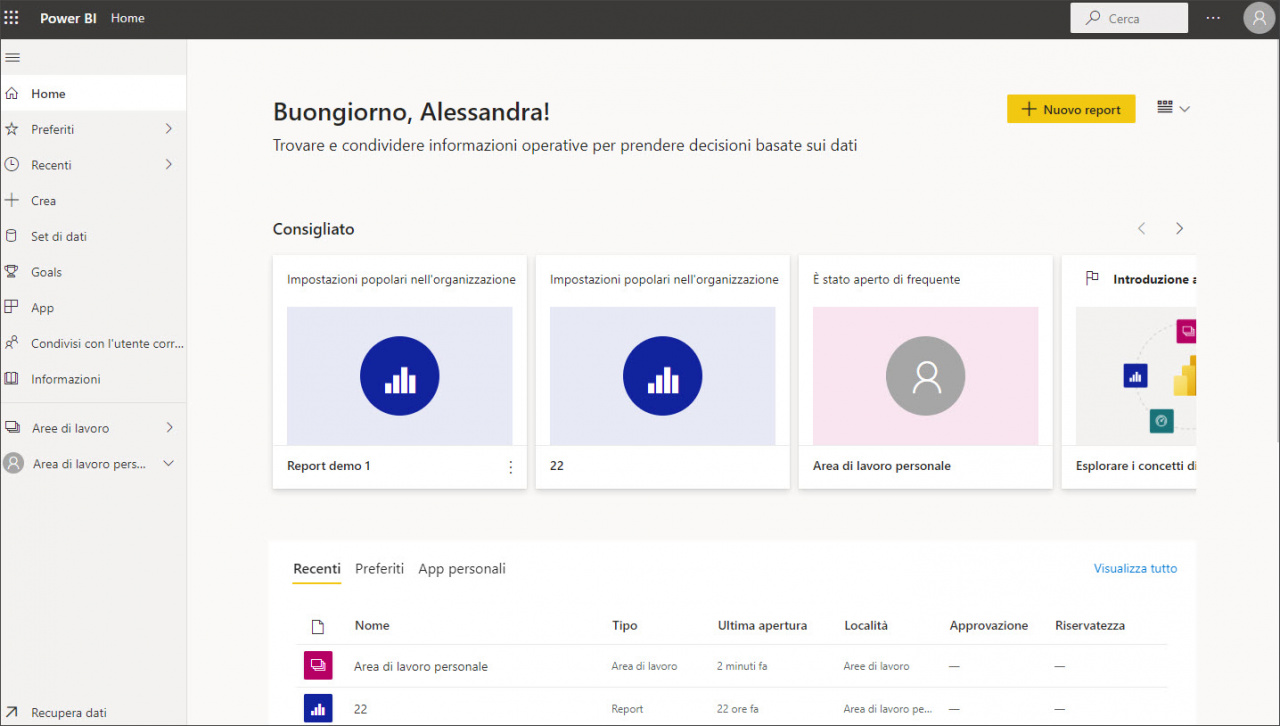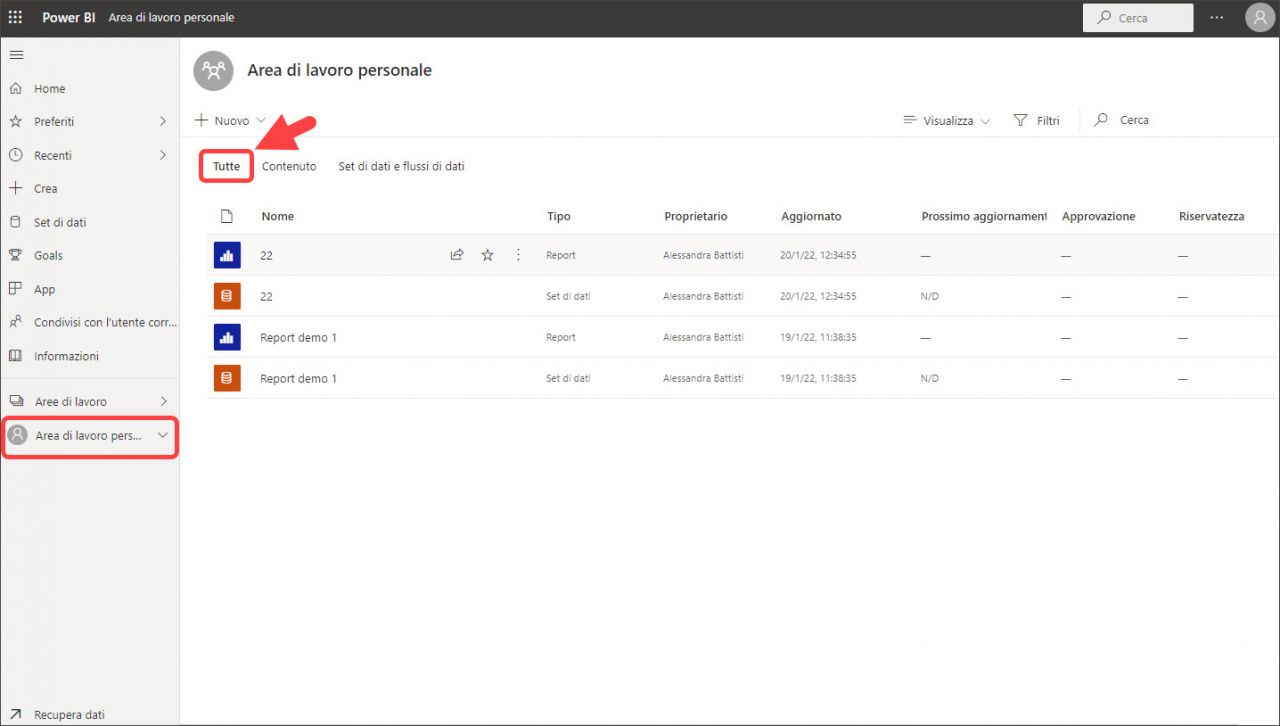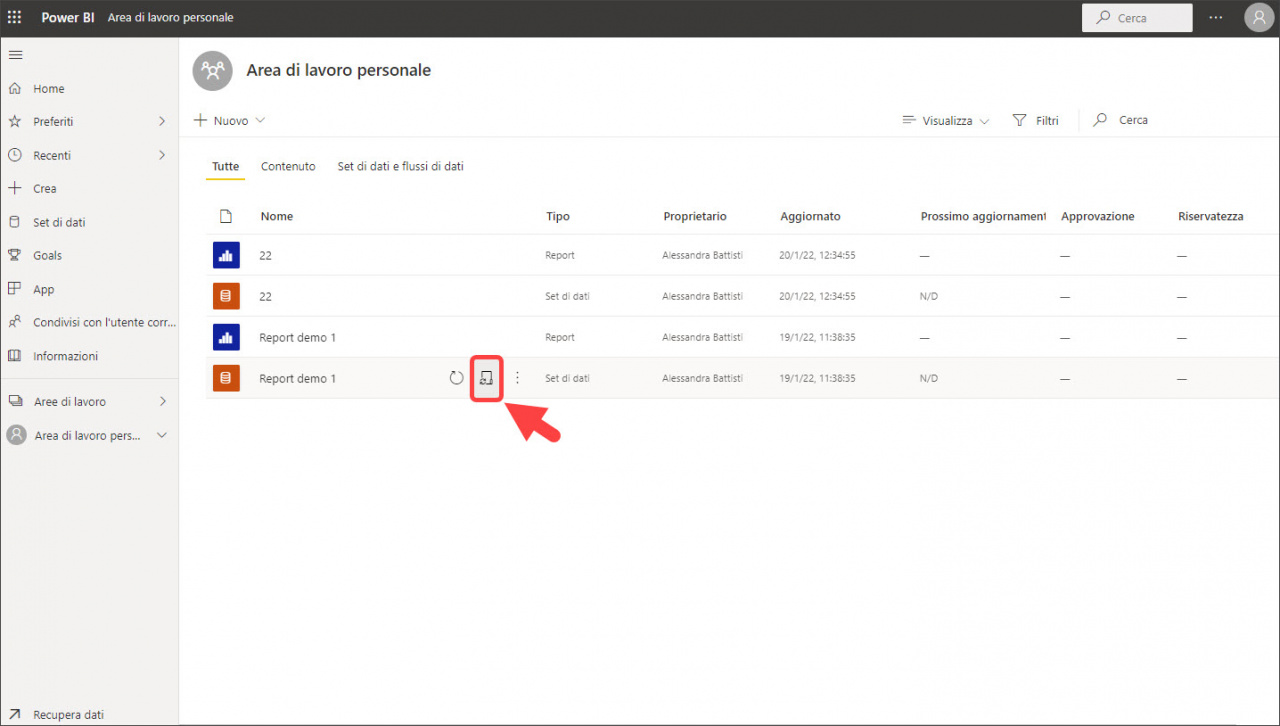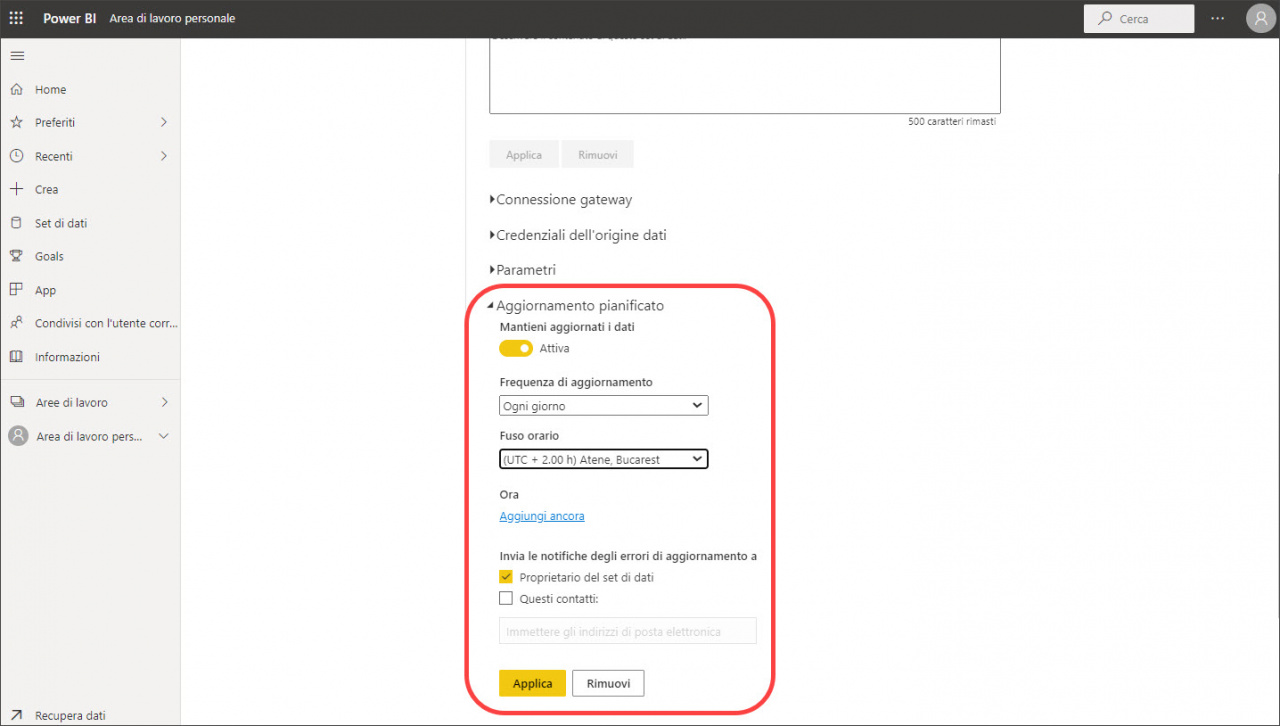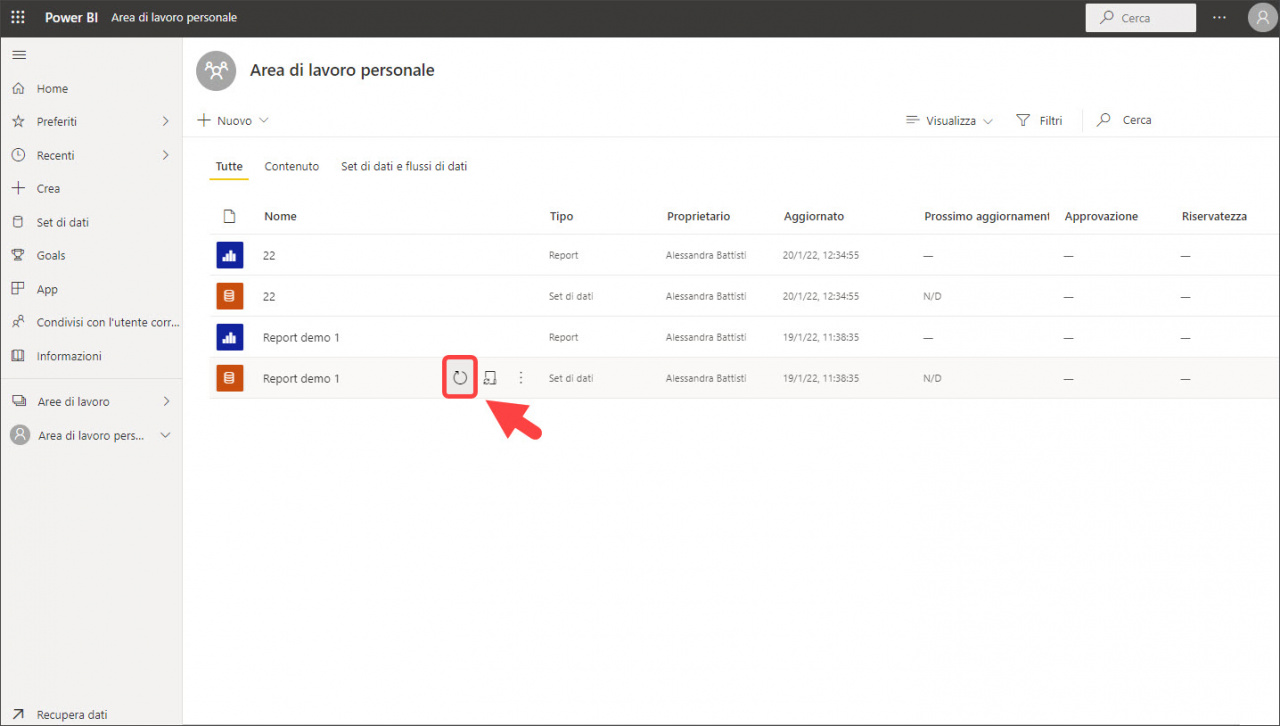Dalla sezione Analisi CRM è possibile collegare un sistema analitico e trasferire i dati da Bitrix24. Successivamente puoi creare un rapporto in Microsoft Power BI e in seguito potrai aggiungerlo sul tuo account Bitrix24 e condividerlo con i tuoi colleghi.
Come collegare
Apri la sezione Analisi CRM > Analisi BI (BI analytics) > Connessione (Connection).
Collega il sistema analitico Microsoft Power BI utilizzando le istruzioni riportate.
Innanzitutto occorre installare l’app gratuita Microsoft Power BI Desktop.
Fai clic sul pulsante Connect Microsoft Power BI (Collega Microsoft Power BI).
Seleziona e installa un modello adatto per il tuo rapporto.
In seguito verrà avviato il processo di importazione. Completata l’importazione, fai clic sul pulsante Download.
Apri il file scaricato in Power BI.
Inserisci l’indirizzo del server e la chiave segreta contenuti nelle istruzioni e fai clic su Carica.
Per pubblicare il rapporto nel cloud fai clic sul pulsante Pubblica.
Accedi al servizio Cloud Power BI.
Aspetta finché la pubblicazione del rapporto nel cloud è completata e seleziona Apri il rapporto in Power BI. Verrai reindirizzato al servizio PowerBI (Microsoft).
Nel servizio Cloud PowerBI (Microsoft) seleziona File > Incorpora report > Pubblica sul Web (pubblico).
Puoi inoltre selezionare di pubblicare il rapporto sul Sito web o l'account Bitrix24.
In seguito copia il link dal campo.
In Bitrix24, vai nella sezione Analisi CRM > Manage reports (Gestione rapporti) e fai clic sul pulsante Add report (Aggiungi rapporto).
Inserisci il nome, aggiungi il link e indica gli utenti che potranno visualizzare il rapporto.
Il rapporto salvato verrà aggiunto all’elenco e sarà disponibile per la visualizzazione nel tuo Bitrix24.
Il rapporto verrà inoltre aggiunto al menu laterale sinistro negli account degli utenti a cui è stato concesso l’accesso.
Come trasferire le entità da CRM in Microsoft Power BI
Nell’app desktop Microsoft Power BI fai clic su Trasforma dati.
In seguito fai clic con il pulsante destro del mouse sulle entità e seleziona Duplica.
Rinomina la nuova entità e fai clic su Editor Avanzato.
Nell’editor indica il parametro necessario e fai clic su Fatto.
- crm_deal - offerte
- crm_lead - lead
- crm_deal_uf - campi personalizzati delle offerte
- crm_lead_uf - campi personalizzati dei lead
- crm_deal_stage_history - cronologia offerte
- crm_lead_status_history - cronologia lead
In seguito i dati ottenuti possono essere utilizzati per creare un rapporto.
Come aggiornare i dati del rapporto in Microsoft Power BI
Per aggiornare i dati del rapporto integrato, accedi al servizio cloud Microsoft Power BI.
Vai nella sezione Area di lavoro personale > Tutte.
In seguito seleziona un set di dati del rapporto e fai clic sul pulsante Pianifica aggiornamento.
Attiva l’opzione Mantieni aggiornati i dati e configura le impostazioni necessarie per aggiornare i dati automaticamente.
Puoi inoltre aggiornare i dati manualmente facendo clic sul pulsante Aggiorna adesso.